Pakeiskite pavadinimą belaidžio tinklo „Wi-Fi“

- 1882
- 456
- Gilberto Weimann
Įdiegę maršrutizatorių ir transliavimo derinimą, galite rasti, kad visi įrenginiai, turintys antenos „Wi-Fi“, turi galimybę prisijungti prie naujo belaidžio tinklo. Tačiau jo pavadinimas paprastai pakartoja kūrėjo kūrėjo prekės ženklą arba nurodyto įrenginio modelį. Šis požiūris toli gražu nėra visada patogus, pavyzdžiui, jei jūs gyvenate moderniame daugialypiame pastate ar dirbate biurų centre, panašūs pavadinimai gali būti apie 20–30. Norėdami kiek įmanoma patogiau užmegzti bet kokio įtaiso prie interneto ryšį, turėsite pakeisti tinklo pavadinimą. Kaip pakeisti „Wi-Fi“ tinklų pavadinimą, bet kuris vartotojas turėtų žinoti, atsižvelgiant į tai, kad šis procesas užtrunka mažiausiai laiko ir jam nereikia specialių įgūdžių.

Dažnai vartotojai palieka standartinį pavadinimą „Wi-Fi“ pagal maršrutizatoriaus modelį
Darbas su vardais
Tarkime, kad belaidis tinklas jau buvo sukurtas, ir jūs galėjote su juo įdiegti ryšį, o dabar jūs tiesiog norite pakeisti jo pavadinimą. Visų pirma, būtina pasiekti maršrutizatoriaus žiniatinklio klientą, gauti jo adresą naršyklės eilutėje. Pagal numatytuosius nustatymus dauguma gamintojų naudoja 192 derinį.168.0.1, nors kai kuriais atvejais nulis pakeičia vienetu. Jei patys neįdiegėte vartotojo vardo ir slaptažodžio, abiejose kylančio dialogo lango eilutėse turėsite įvesti „Admin“. Tačiau ne visi maršrutizatoriai naudoja tokius pagrindinius nustatymus - norėdami pakeisti belaidžio tinklo pavadinimą, kartais turite išsamiai ištirti instrukcijas.
Gavę prieigą prie kliento, naudokite skirtuką „Belaidžio transliavimo parametrai“ - jį galite rasti angliškose sąsajose žodžiu „Wireless“. Rastos šios skirtuko pavadinimo parinktys, kuriomis galite pakeisti belaidžio tinklo pavadinimą:
- Belaidė sąranka D-Link;
- Belaidžiai nustatymai „TP-Link“;
- Tinklų kūrimas Zyxel;
- Belaidis tinklas ASUS.
Eikite į norimą skirtuką, raskite eilutę su ryšio pavadinimu - jame pamatysite pavadinimą, kuris anksčiau buvo rodomas kompiuterio ar išmaniojo telefono belaidžių tinklų lange. Kai kurie kombinezonai nori norimos linijos „belaidžio tinklo pavadinimas“, tačiau dauguma naudoja standartinį pavadinimą „SSID“.
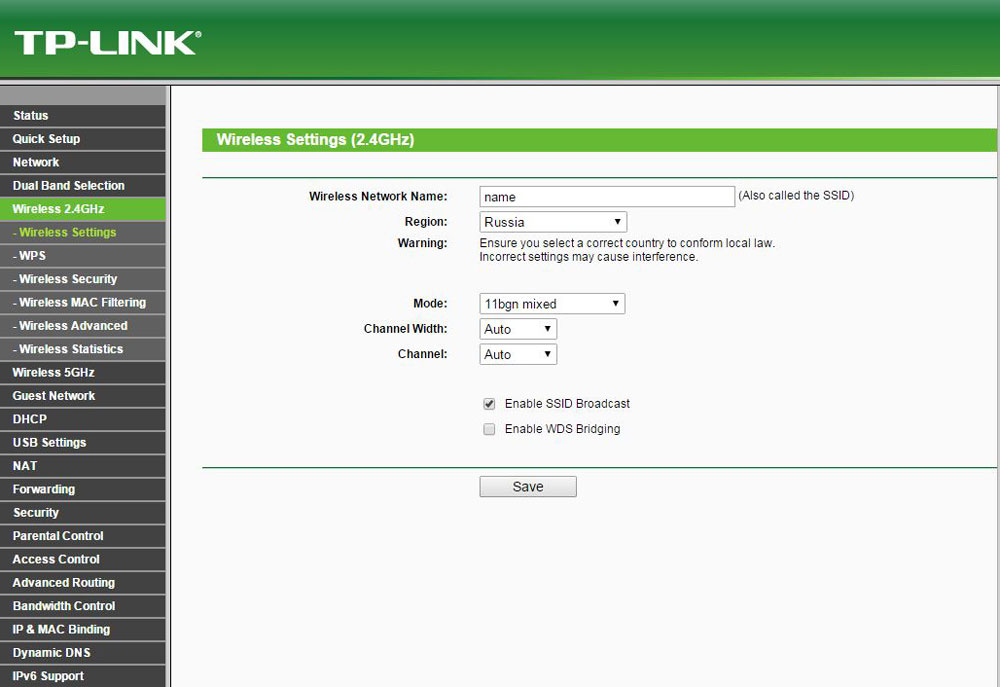
Norėdami pakeisti pavadinimą, tiesiog nustatykite žymeklį šioje eilutėje, ištrinkite esamus simbolius ir įveskite naują pavadinimą, kuris jums bus patogus. Nepageidaujama pasirinkti pavadinimo „Wi-Fi“, kuris jau egzistuoja netoliese jūsų. Tokiu atveju kompiuteriai, planšetiniai kompiuteriai ir išmanieji telefonai bus supainioti, nuolat bandant prisijungti prie kažkieno maršrutizatoriaus - iš to tikrai nieko gero neišeis. Ekspertai taip pat labai rekomenduoja nevaldyti oficialių personažų, įskaitant įstrižai ir tiesiogines funkcijas, dolerio ženklą, kabutes, groteles ir susidomėjimą. Jie gali užkirsti kelią sujungti konkrečius išmaniuosius telefonus ir kitus mobiliuosius įrenginius prie „Wi-Fi“.
Lieka išsaugoti tik tokius diegimus ir paleisti maršrutizatorių naudojant meniu „Sistemos nustatymai“. Jei po paleidimo iš naujo negalite rasti tinkamo tinklo ar įdiegti ryšio su juo, turėsite iš naujo nustatyti į gamyklos parametrus. Galite juos atkurti naudodami specialų maršrutizatoriaus mygtuką, pažymėtą „Reset“, ir tada turėsite dar kartą sureguliuoti maršrutizatorių. Jei įrenginys pateikiamas su teikėjo programine įranga, prieš iš naujo nustatant, turėtumėte pasitarti su techninės pagalbos paslauga.
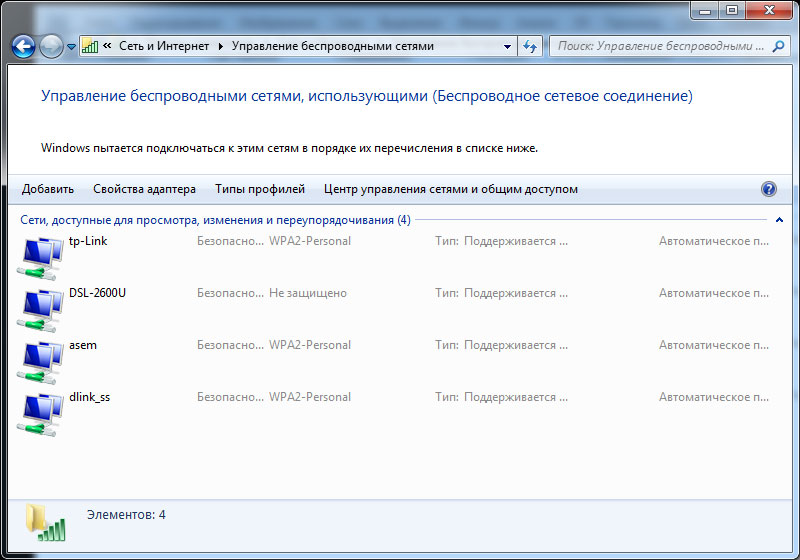
Greitas ir lengvas
Praktika rodo, kad tinklo pavadinimo pakeitimas 99% atvejų yra sėkminga, ir šis darbas trunka ne ilgiau kaip 2 minutes, įskaitant perkrovos ir pakartotinio ryšio laiką. Tačiau kai kurie įrenginiai gali atsisakyti prisijungti prie tinklo su atnaujintu pavadinimu. Norėdami pašalinti problemą, turite įvesti turimų belaidžių tinklų meniu ir ištrinti ryšį su ankstesne SSID. Po to bus įmanoma atlikti antrą bandymą prisijungti, nepamirškite nurodyti slaptažodžio. Jei norite paslėpti SSID, uždaryti jį į bendrą prieigą, turėsite prisijungti per meniu punktą „Kiti tinklai“.
- « Įkrovos failas.Ini, kodėl to reikia, kur jį rasti ir kaip jį redaguoti
- Kaip mirksėti ir sukonfigūruoti „Zyxel P600“ seriją »

